excel如何调整行高和列宽 excel调整行高和列宽怎么办
时间:2017-07-04 来源:互联网 浏览量:398
今天给大家带来excel如何调整行高和列宽,excel调整行高和列宽怎么办,让您轻松解决问题。
有时需要在excel中的不同单元格中输入的不同的内容量,为了更好的适应显示,就需要对行高和列宽进行调整。本文介绍如何调整行高和列宽。具体方法如下:
1打开excel表格,如图:
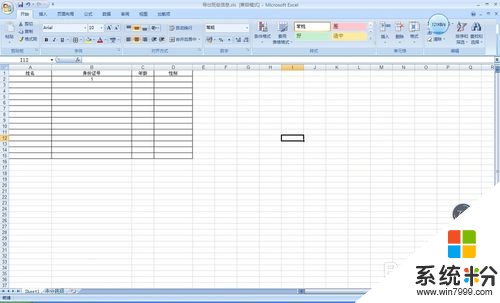 2
2右键单击行标,在弹出的菜单中选择【行高】按钮,单击【行高】按钮,在弹出的【行高】对话框中输入数值,调整行高,如图:
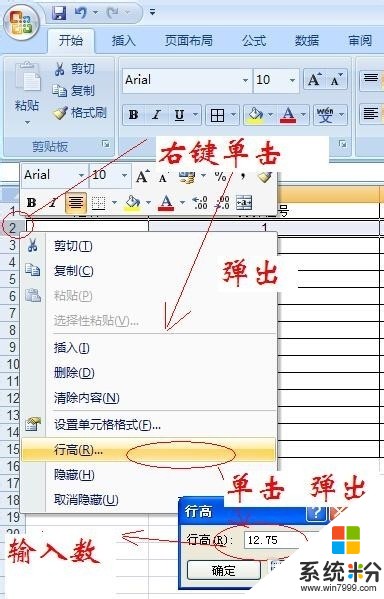 3
3右键单击列标,在弹出的菜单中选择【列宽】按钮,单击【列宽】按钮,在弹出的【列宽】对话框中输入数值,调整列宽,如图:
 4
4调整行高为24,列宽为40的效果,如图:
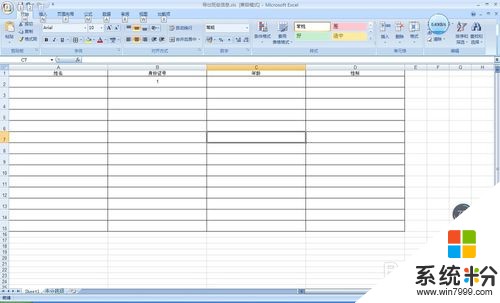 5
5把光标放到列标的交界处,当变为类似“十”字的时候,左键单击左右拖动可以调整列宽。如图:
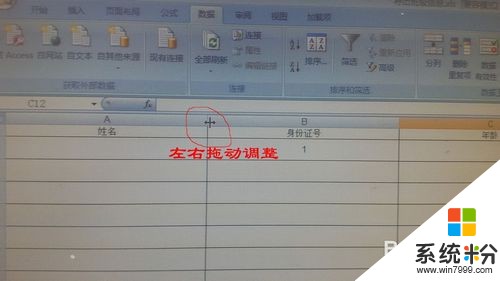 6
6把光标放到行标的交界处,当变为类似“十”字的时候,左键单击上下拖动可以调整行高。如图:
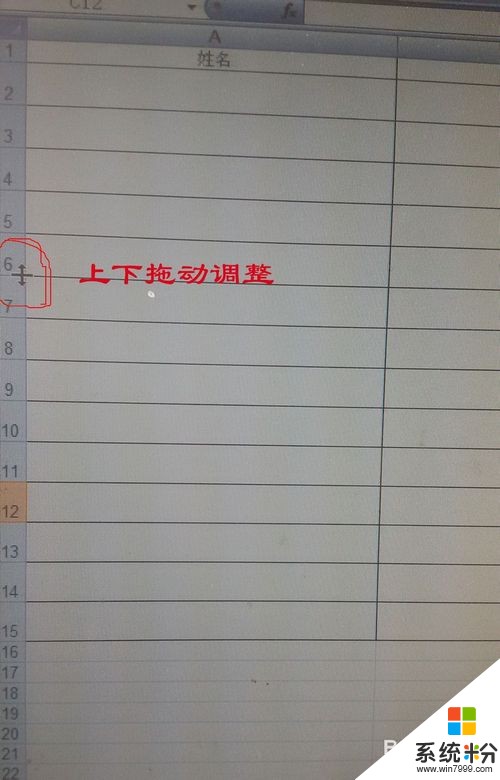
以上就是excel如何调整行高和列宽,excel调整行高和列宽怎么办教程,希望本文中能帮您解决问题。
我要分享:
相关教程
- ·excel怎么让调整行高列宽 excel让调整行高列宽怎么办
- ·怎么批量调整EXCEL表格行高或列宽 批量调整EXCEL表格行高或列宽的方法
- ·Excel表格行高和列宽精准怎么设置 Excel表格行高和列宽精准设置方法
- ·word调行高列宽 word如何设置行高列宽 word调行高列宽 word设置行高列宽的方法有哪些
- ·excel格式刷修改列宽行高的使用的步骤 excel格式刷修改列宽行高如何使用
- ·Excel 如何设置单元格行宽列高? Excel 设置单元格行宽列高的方法
- ·戴尔笔记本怎么设置启动项 Dell电脑如何在Bios中设置启动项
- ·xls日期格式修改 Excel表格中日期格式修改教程
- ·苹果13电源键怎么设置关机 苹果13电源键关机步骤
- ·word表格内自动换行 Word文档表格单元格自动换行设置方法
电脑软件热门教程
- 1 电脑桌面图标全选怎样解除 电脑桌面图标全选解除的方法
- 2 电脑蓝牙如何开启 电脑蓝牙开启的方法
- 3 添加、禁止启动程序的方法 如何添加、禁止启动程序
- 4电脑噪声过大怎么解决, 想要降低电脑噪音如何处理
- 5如何用手机扫面本机二维码 用手机扫面本机二维码的详细步骤
- 6如何使用bt3硬盘安装助手
- 7魅族mx2如何升级flyme3.2 魅族mx2升级flyme3.2的方法有哪些
- 8电脑中文件夹不想让别人看到怎么解决 电脑中文件夹不想让别人看到怎么处理
- 9cpu风扇转主板不启动怎么解决 cpu风扇转主板不启动的方法有哪些?
- 10iPhone如何鉴定原装线和充电器? iPhone鉴定原装线和充电器的方法
